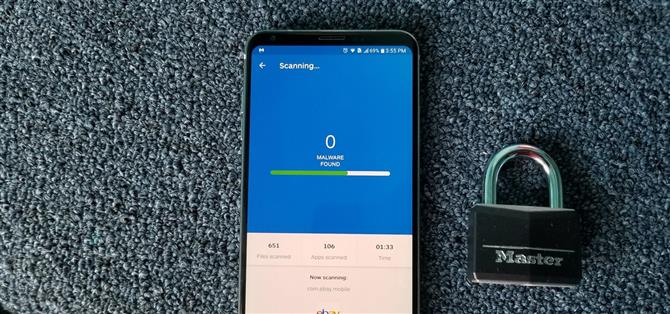Aufgrund der Funktionsweise von Google Play hat Android ein Problem mit der „schlechten App“. Google erlaubt es jedem Entwickler, eine App in den Play Store hochzuladen, unabhängig davon, ob es funktioniert, wie es aussieht oder ob es Nutzern schaden kann oder nicht. Das Scannen von Malware erfolgt in erster Linie nach dem Hochladen von Apps. Obwohl Google vor kurzem Maßnahmen zum Schutz der Benutzer mit seinem Programm Play Protect ergriffen hat, müssen Sie sich nicht darauf verlassen.
Android verfügt über mehrere Tools, auf die Benutzer zugreifen können, die Schutz bieten. Durch die Kombination sicherer Technologien mit einer guten Entscheidungsfindung können Sie sich vor den meisten bösartigen Apps schützen. Sie können diese Fähigkeiten auch anwenden, um sich vor defekten oder hässlichen Apps zu schützen. Leider können diese Tipps die Möglichkeit des Herunterladens einer Malware-App nicht ausschließen, sie verringern jedoch die Bedrohung erheblich.
Tipp 1: Verlassen Sie sich nicht auf Google Play Protect
Nach mehrfachen Problemen mit bösartigen Apps, die in den Google Play Store gelangen, hat Google Google Bouncer als Lösung für das Problem eingeführt. Hierbei handelt es sich um ein Antiviren-System, das Apps im Play Store automatisch nach Malware und anderen Formen von schädlichem Code durchsuchte. Anfang des Jahres hat Google dieses Feature zusammen mit „Find My Device“ unter dem neuen Titel „Google Play Protect“ umbenannt.
Mit den gleichen Aufgaben, die jede Anwendung separat erledigte, zeigte Play Protect Entwicklern und Verbrauchern von Google, dass sie die Sicherheit ernst nehmen. Play Protect behebt das Problem jedoch nicht. Laut AV-Test.org hat Google Play Protect ab November 2018 nur 66,9% der Malware in Echtzeit erkannt.
 AV-Test Antivirus-Software für Android (September 2017). Bild per AV-Test
AV-Test Antivirus-Software für Android (September 2017). Bild per AV-Test
Im Vergleich zum Branchendurchschnitt von 98% ist Play Protect eine ineffiziente Antivirus-Anwendung. Play Protect entdeckte in den letzten vier Wochen auch nur 79,6% der neuesten Malware, was deutlich unter dem Branchendurchschnitt von 98,6% liegt.
Wir empfehlen zwar nicht, die Funktion zu deaktivieren (da sie bereits integriert ist und die „Find My Device“ -Funktionen nützlich sind). Wir empfehlen jedoch, eine andere Antivirus-App herunterzuladen, um die Malware-Überprüfung zu ergänzen. Insbesondere mit einer viel höheren Erkennungsrate und minimalem Einfluss auf die Akkulaufzeit: Antiy AVL.
- Installieren Sie Antiy AVL kostenlos im Google Play Store

Antiy AVL liegt sowohl bei Echtzeiterkennung als auch bei Erkennung über vier Wochen über dem Branchendurchschnitt, wobei die Erkennungsrate bei 100% in beiden Kategorien liegt. Laut AV-Test.org hat dies minimalen Einfluss auf den Akku und die Leistung Ihres Smartphones und es wurden keine Fehlalarme für Apps in den Play Store oder Drittanbieter-App-Stores gefunden. Ähnlich wie Play Protect bietet es Echtzeitschutz, bevor Sie eine Anwendung von einer beliebigen Quelle installieren.
Nachdem Sie die Anwendung installiert haben, empfehlen wir, einen App-Scan durchzuführen, um sicherzustellen, dass auf Ihrem Gerät keine schädlichen Elemente installiert sind. Nachdem Sie Ihr Smartphone gescannt haben, lassen Sie AVL Hintergrund-Scans durchführen (standardmäßig aktiviert), um Ihr Gerät automatisch zu schützen.

 (1) AVL beim ersten Scanvorgang, (2) AVL-Einstellungsmenü.
(1) AVL beim ersten Scanvorgang, (2) AVL-Einstellungsmenü.
Tipp 2: Überprüfen Sie die App-Berechtigungen
Ab 6.0 Marshmallow verwendet Android ein App-Berechtigungssystem, um Zugriff auf bestimmte Funktionen Ihres Smartphones zu erhalten. Zum Beispiel muss eine Kamera-App offensichtlich auf die Kamera Ihres Handys zugreifen, und für eine Navigations-App müssen Sie Ihr GPS oder Ihre Standortdaten verwenden.
Die Apps verfügen jedoch nicht standardmäßig über diese Berechtigungen. Daher werden beim ersten Öffnen einer App oder beim ersten Versuch, eine Funktion zu verwenden, für die eine dieser Berechtigungen erforderlich ist, eine Reihe von Berechtigungsanforderungen angezeigt. Wenn Sie bei einer Berechtigungsanfrage auf „Zulassen“ tippen, kann die App jetzt jederzeit auf diese Funktion Ihres Smartphones zugreifen.
 Die Snapseed-Fotobearbeitungs-App fordert die Berechtigung zum Zugriff auf auf einem Telefon gespeicherte Dateien an.
Die Snapseed-Fotobearbeitungs-App fordert die Berechtigung zum Zugriff auf auf einem Telefon gespeicherte Dateien an.
Leider verwendet nicht jede App dieses neue System (trotz der Tatsache, dass neue Apps und Aktualisierungen vorhandener Apps erforderlich sind). Stattdessen werden bei der Installation der App Berechtigungen in großen Mengen angefordert. Dies ist ein Alles-oder-Nichts-Deal. Wenn Sie nicht möchten, dass die App auf bestimmte Funktionen Ihres Telefons zugreift, können Sie sie einfach nicht installieren.
Es ist auch sehr einfach, die anfängliche Batch-Berechtigungsanforderung als Bestätigungs-Popup falsch zu interpretieren. Sie werden gefragt, ob Sie die App wirklich installieren möchten. Wenn Sie auf „Erlauben“ tippen, hat die App jetzt die Berechtigung, auf jede gewünschte Funktion zuzugreifen.

 Beispiel einer App, die das neue Berechtigungssystem nicht verwendet. Stattdessen werden bei der Installation der App alle Berechtigungen gemeinsam angefordert.
Beispiel einer App, die das neue Berechtigungssystem nicht verwendet. Stattdessen werden bei der Installation der App alle Berechtigungen gemeinsam angefordert.
Selbst wenn sie das neue System verwenden, fordern viele Apps Berechtigungen an, die sie für ihre Funktionalität nicht benötigen. Durch das Überprüfen aller Apps-Berechtigungen werden sowohl Datenschutz als auch Sicherheit gewährleistet. Glücklicherweise macht Android die Überprüfung von Anwendungen einfach, indem Berechtigungen zusammen gruppiert werden, anstatt Apps einzeln überprüfen zu müssen.
Um die App-Berechtigungen zu überprüfen, öffnen Sie das Menü Einstellungen, indem Sie entweder das Zahnradsymbol in den Schnelleinstellungen oder das Symbol „Einstellungen“ in der App-Schublade auswählen. Am oberen Rand dieses Menüs befindet sich eine Suchleiste oder ein Lupensymbol. Wählen Sie entweder eines aus und geben Sie „Apps konfigurieren“ oder „App-Berechtigungen“ ein.
Wenn nichts angezeigt wird (wie bei LG UX-Geräten), wählen Sie „Apps“ im Einstellungsmenü und wählen Sie die drei vertikalen Punkte. Wenn das Untermenü geöffnet wird, wählen Sie „Apps konfigurieren“ und dann „App-Berechtigungen“ (je nach Skin kann es nur „Berechtigungen“ heißen).

 Für LG UX-Skins sind für den Zugriff auf das Berechtigungsmenü zusätzliche Schritte erforderlich.
Für LG UX-Skins sind für den Zugriff auf das Berechtigungsmenü zusätzliche Schritte erforderlich.
Als Nächstes sehen Sie eine Liste aller Berechtigungen, die für Apps zulässig sind, sowie die Anzahl der Anwendungen, die aktuell Zugriff auf diese Funktion Ihres Smartphones haben. Wählen Sie von oben alle aus und entscheiden Sie, ob die Anwendung eine Berechtigung benötigt.
Die empfohlene Strategie ist das Prinzip des geringsten Privilegs. Dieser Grundsatz besagt, dass Einzelpersonen (in diesem Fall Apps) nur Zugriff auf die absoluten Mindestberechtigungen haben sollten, um ihre Aufgabe auszuführen, und nicht mehr.
Ein Beispiel dafür finden Sie in der offiziellen App für Foot Locker. Diese Anwendung kann in Ihrem Kalender die Berechtigung zum Hinzufügen von Ereignissen erhalten. Wenn Sie diese Funktion nicht verwenden möchten, deaktivieren Sie diese Berechtigung, um die Erfassung persönlicher Daten zu verhindern.

 Widerruf der Kalenderberechtigung in der Foot Locker-App.
Widerruf der Kalenderberechtigung in der Foot Locker-App.
Durch die Minimierung des App-Zugriffs schützen Sie sich davor, dass Unternehmen unnötig viele Informationen über Sie erhalten. Diese Vorgehensweise schützt Sie auch vor böswilligen Agenten (z. B. Hackern), die die App möglicherweise angreifen, um Ihr Gerät anzugreifen. Ein Hacker könnte einen komplexeren Angriff ausführen, indem er die App wie gewohnt funktionieren lässt, die umfangreiche Berechtigungsliste der App jedoch verwendet, um Informationen über Sie zu sammeln.
Wenn es sich nicht um eine ältere App handelt, die das neue Berechtigungssystem nicht verwendet, müssen Sie sich beim Entfernen von Berechtigungen keine Gedanken über die Zerstörung einer App machen. Öffnen Sie die Anwendung, nachdem Sie eine Berechtigung deaktiviert haben. Die App fragt nach der Erlaubnis, falls dies für den regulären Betrieb erforderlich ist.


Tipp 3: Deaktivieren Sie unbekannte Quellen
Trotz des Problems des Play Store mit kompromittierten Anwendungen ist der Play Store der sicherste Ort, um Android-Apps herunterzuladen. Android bietet jedoch die Option, Apps aus alternativen Quellen zu laden. Während wir hier bei Android How nicht die Verwendung von Apps von Drittanbietern verurteilen, empfehlen wir die Verwendung von Play Store-Apps, wann immer dies möglich ist.
Android steuert die Möglichkeit, Apps von Drittanbietern mit einer als „Unbekannte Quellen“ bezeichneten Option zu installieren. Sie können nur Nicht-Play Store-Apps installieren, wenn diese Option aktiviert ist. „Unbekannte Quellen“ ist standardmäßig deaktiviert. Wenn Sie jedoch lange lesen, haben Sie wahrscheinlich die Option für zusätzliche Funktionen aktiviert, z. B. das Hinzufügen des Pixel’s Dialer oder das Aufrufen von Google Now in einem Drittanbieter-Startprogramm. Da Sie die Anwendung bereits installiert haben, werden durch Deaktivieren von „Unbekannten Quellen“ die Apps von Drittanbietern nicht deaktiviert. Stattdessen wird die unbefugte Installation von Nicht-Play Store-Apps durch Angriffe von außen für Bedrohungen verhindert, die Ihr Gerät angreifen.
Um „Unbekannte Quellen“ zu deaktivieren, navigieren Sie zum Einstellungsmenü und wählen Sie „Sicherheit“. Dieses Menü kann mit anderen Optionen gebündelt sein, z. B. „Bildschirm sperren“ Sicherheit „oder“ Datenschutz Sicherheit „, wenn Sie jedoch nichts Ähnliches wie die zuvor erwähnten Optionen sehen, suchen Sie im Hauptmenü“ Einstellungen „nach“ Sicherheit „. Scrollen Sie nach dort, bis Sie die Option“ Unbekannte Quellen „sehen und deaktivieren Sie sie.

 Einige Android-Skins bieten Sicherheit mit anderen Optionen
Einige Android-Skins bieten Sicherheit mit anderen Optionen
Wenn Sie eine neuere Android-Version (8.0 oder höher) verwenden, wurde Unknown Sources durch die Berechtigung „Pro-App“ namens „Andere Anwendungen installieren“ ersetzt. Sie können diese Berechtigung für jede App widerrufen, die Ihrer Meinung nach nicht in der Lage sein sollte, Apps zu installieren. Gehen Sie dazu zu Einstellungen -> Apps Benachrichtigungen -> Erweitert -> Spezieller App-Zugriff und wählen Sie „Andere Apps installieren“.
Tipp 4: Kümmern Sie sich um die kleinen Dinge
Es gibt einige kleine Dinge, die Sie tun können, um Ihre Chancen zu verbessern, nicht mit Malware infiziert zu werden oder versehentlich eine bösartige Anwendung zu installieren. Als Erstes sollten Sie die Firmware Ihres Telefons auf dem neuesten Stand halten, indem Sie alle verfügbaren Aktualisierungen unter Einstellungen -> System -> Systemupdates akzeptieren.
Leider ist dieser Schritt nicht immer in unserer Hand, da kaum ein OEM monatlich Android-Sicherheitspatches zur Verfügung stellt. Abgesehen von der Pixel-Reihe und einigen anderen Geräten liegen die meisten Android-Smartphones mindestens zwei Monate hinterher. Wenn Ihr Gerät jedoch ein Update erhält, akzeptieren Sie es sofort.
In der Regel enthalten Firmware-Updates nicht nur die neuesten Sicherheitspatches, sondern auch Fehlerbehebungen. Vor kurzem hat die KRACK-Sicherheitsanfälligkeit des Wi-Fi-WPA2-Protokolls Millionen von Android-Geräten in Mitleidenschaft gezogen, aber Google hat den neuesten Sicherheitspatch korrigiert. Wenn Sie Ihr Gerät jedoch nicht aktualisiert haben, ist es bei Verwendung von Wi-Fi anfällig für Hacking. Für diejenigen, die den Patch nicht erhalten haben, folgen Sie dem Link unten, um sich beim Surfen im Internet mithilfe von Wi-Fi zu schützen und warten Sie auf das Update.

Nachdem Sie nun wissen, dass Malware-infizierte Apps im Play Store sind, sollten Sie ein wenig nachforschen, bevor Sie eine App installieren. Lesen Sie die Bewertungen von Android-Benutzern für alle gemeldeten Probleme. Wenn die App nicht das tut, für das sie angekündigt wurde, spiegeln die Bewertungen meistens das wider. Schauen Sie sich auch den Autor der App an. Wenn die Anwendung über umfangreiche Steuerelemente verfügt oder Sie mit den Ressourcen eines Unternehmens verknüpft, sollte der Autor ein Unternehmen und keine Einzelperson sein. Wenn Sie beispielsweise eine App mit dem Namen „Hacker Joe“ namens Amazon mit dem Namen „Hacker Joe“ sehen, installieren Sie sie nicht.
Vermeiden Sie obskure Apps, die zu viele Funktionen bieten. Wie das Sprichwort sagt: „Wenn etwas zu gut ist, um wahr zu sein, ist es wahrscheinlich.“ Verstehen Sie auch, dass, wenn die App so gut ist wie angekündigt, viele Verkaufsstellen (einschließlich hier bei Android How) sie testen und abdecken würden, so dass die Leser dies wissen würden.
Wir haben diese und andere Gewohnheiten behandelt, die Sie implementieren können, um sicherzustellen, dass Sie keine Malware aus dem Play Store installieren. Um alles darüber zu erfahren, klicken Sie auf den folgenden Link.
Verwenden Sie schließlich, wenn möglich, ein VPN. Ein VPN stellt sicher, dass die Kommunikation zwischen Ihnen und dem App-Server sicher ist, und einige VPNs (z. B. NordVPN) prüfen den Datenverkehr auf Malware und blockieren den Zugriff auf Ihr Gerät. Wenn es um Android-Sicherheit und Datenschutz geht, ist VPN immer eine Empfehlung.
 VPNs wie NordVPN schützen Daten zwischen Ihrem Gerät und den Servern der App
VPNs wie NordVPN schützen Daten zwischen Ihrem Gerät und den Servern der App
Mit diesen Tipps können Sie die Wahrscheinlichkeit verringern, dass Sie eine bösartige App herunterladen. Leider können diese Schritte das Risiko nicht ausschließen. Achten Sie daher stets auf Ihr Gerät und überwachen Sie es auf Änderungen. Teilen Sie uns in den Kommentaren mit, ob Sie auf Ihrem Android-Gerät von Malware betroffen sind.